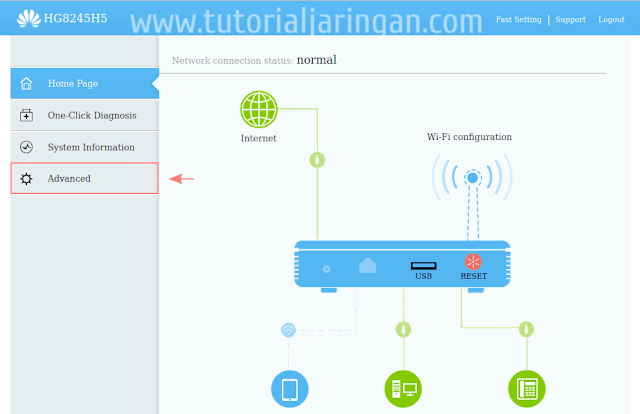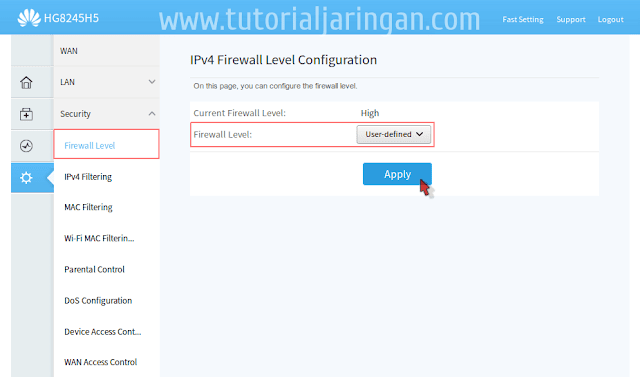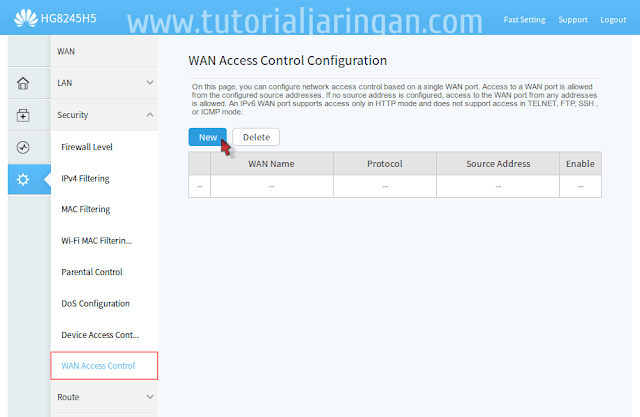Cara Setting Firewall dan Mengaktifkan Remote Management di Modem ONT Huawei HG8245H5 - Di artikel ini saya akan membahas bagaimana cara setting firewall dan juga cara mengaktifkan remote management agar modem dapat diakses dari luar jaringan (Public / Internet). Ini merupakan studi kasus jika modem berada di sisi customer atau pelanggan.
Saya asumsikan kamu adalah seorang staff NOC atau teknisi di sebuah perusahaan provider internet (ISP) atau pengusaha RT/RW Net yang sudah menggunakan FTTH (Fiber To The Home).
Di dalam sebuah jaringan FTTH biasanya menggunakan OLT yang ditempatkan di sisi ISP dan modem ONT yang dipasang di tempat customer. Untuk memudahkan proses troubleshooting, tentunya kita harus mengaktifkan remote management agar modem bisa diakses atau diremote dari kantor kita, tentunya tanpa mengesampingkan sisi keamanan.
Setting Firewall di Modem Huawei HG8245H5
Fungsi dari firewall adalah untuk melindungi network dari ancaman yang berasal dari luar jaringan, fitur firewall yang tersedia di modem Huawei HG8245H5 ini merupakan firewall yang sangat basic seperti memblok akses ke port 80 dan memblok traffic ICMP request.
Untuk mengaktifkan maupun menonaktifkan firewall di modem Huawei HG8245H5 caranya klik menu Advanced.
Kemudian klik menu Security -> Firewall Level, firewall level yang bisa dipilih ada beberapa opsi, diantaranya sebagai berikut :
- Low : level ini akan menonaktifkan semua fitur prevention, sehingga level ini kurang disarankan.
- Medium : level medium ini akan memblok akses port 80 ke modem, namun masih mengijinkan packet ICMP (ping).
- High : level high akan memblok semua packet yang masuk ke modem, baik akses ke port 80 maupun packet ICMP.
- User-defined : Level ini mengijinkan kita untuk mengatur policy pada firewall, misalnya mengijinkan packet ICMP dan akses ke port 80 (HTTP) namun memblok akses Telnet dan FTP.
Karena pada study kasus ini kita juga akan mengaktifkan remote management pada modem agar modem bisa diakses dari luar jaringan, maka firewall level-nya silahkan pilih User-defined.
Mengaktifkan Remote Management di Modem Huawei HG8245H5
Setelah mengatur firewall level, berikutnya kita bisa mengatur policy untuk keperluan akses modem dari luar jaringan, caranya klik menu Firewall -> WAN Access Control.
Kemudian klik tombol New untuk membuat rule WAN Access Control yang baru.
Lalu centang Enable untuk mengaktifkan rule WAN Access Control, pada bagian WAN Name silahkan arahkan ke konfigurasi WAN yang sebelumnya sudah dibuat.
Baca juga : Tutorial cara setting modem ONT Huawei HG8245H5
Lalu centang protokol apa saja yang akan diaktifkan, secara default ada empat protokol yang bisa kita atur, yaitu Telnet, SSH, HTTP dan ICMP (ping). Pada contoh ini saya mengaktifkan Telnet agar modem bisa diremote lewat CLI, kemudian HTTP agar modem bisa diakses melalui web browser, dan terakhir ICMP agar modem bisa diping.
Agar lebih aman dan tidak sembarangan orang bisa mengakses modem dari luar jaringan, kamu juga bisa mengklik tombol Add pada bagian Source Address, kemudian masukkan alamat IP yang diijinkan untuk mengakses modem, selain IP yang dimasukkan maka akan direject.
Baca juga :
Baca juga :
Nah begitulah langkah-langkah cara setting firewall dan mengaktifkan remote management di modem ONT Huawei HG8245H5, mudah-mudahan bermanfaat, terimakasih.
Advertisement